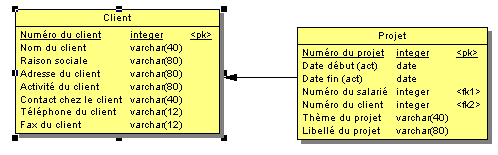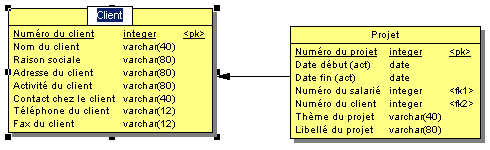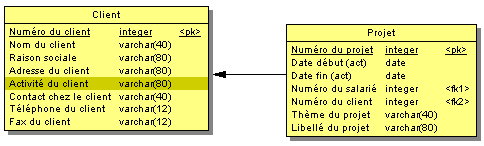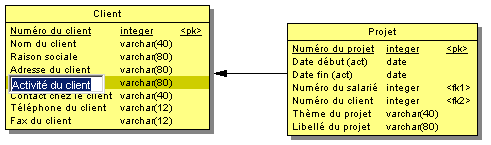Vous pouvez sélectionner des symboles dans un diagramme PowerAMC en utilisant les techniques standard. Vous pouvez éditer des propriétés des objets correspondant aux symboles sélectionnés ou de leurs sous-objets, ou redimensionner le symbole en faisant glisser une de ses poignées.
- Des symboles supplémentaires, maintenez la touche Maj enfoncée lorsque vous cliquez sur ces symboles.
- Tous les symboles d'une zone, maintenez la touche enfoncée et faites glisser le pointeur pour délimiter la zone avant de relâcher le bouton
- Tous les symboles connectés à un symbole, cliquez sur le symbole, puis sélectionnez
- Tous les symboles du diagramme, appuyez sur Ctrl+A, cliquez sur l'outil Déplacement, ou sélectionnez
Dans l'exemple suivant, la table Client est
sélectionnée, et vous pouvez la déplacer en la faisant glisser ou la redimensionner
en faisant glisser l'une des ses poignées :
Une fois qu'un symbole est sélectionné, vous pouvez cliquer sur une de ses propriétés afin d'en modifier la valeur. Sur l'image suivante, le nom de table est sélectionné pour édition :
Lorsqu'une propriété d'objet est sélectionnée pour édition, vous pouvez naviguer parmi ses propriétés modifiables et même ses propriétés de sous-objet en appuyant sur les touches Tab ou Maj+Tab.
Une fois qu'un symbole est sélectionné, le fait de cliquer sur un de ses
sous-objets permet de sélectionner ce sous-objet. Sur l'image suivante, le
sous-objet colonne Activité du client est
sélectionné :
Vous pouvez naviguer dans la liste des sous-objets en utilisant les touches
Flèche vers le haut et Flèche vers le bas. Lorsqu'un sous-objet est
sélectionné, le fait de cliquer sur une de ses propriétés permet d'éditer sa valeur.
Dans l'image suivante, le nom de colonne Activité du
client est sélectionné pour édition :
Pour créer un nouveau sous-objet à la fin de la liste, appuyez sur Ctrl+N. Pour insérer un nouveau sous-objets avant le sous-objet sélectionné, appuyez sur Ctrl+I. Pour supprimer le sous-objet sélectionné, appuyez sur la touche Suppr. Le fait de faire un clic droit sur un sous-objet permet d'afficher un menu contextuel proposant des commandes très utiles.
Lorsqu'une propriété de sous-objet est sélectionnée pour édition, vous pouvez naviguer vers droite et la gauche dans la ligne de ses propriétés modifiables en appuyant sur les touches Tab ou Maj+Tab.
- Propriétés booléennes, telles que la propriété Abstrait dans des symboles de classe de MOO.
- Des indicateurs personnalisés, tels que ceux utilisés pour identifier des clés et des index dans des symboles de table de MPD.
- Certaines propriétés calculées, telles que Domaine ou Type de données sur les symboles de table de MPD.